📝 面试求职: 「面试试题小程序」 ,内容涵盖 测试基础、Linux操作系统、MySQL数据库、Web功能测试、接口测试、APPium移动端测试、Python知识、Selenium自动化测试相关、性能测试、性能测试、计算机网络知识、Jmeter、HR面试,命中率杠杠的。(大家刷起来…)
📝 职场经验干货:
从事测试自动化框架开发十年,我本以为自己对Selenium了如指掌。
直到某天早上,我的测试套件运行时间竟长达4小时。
整整4小时!仅300个测试用例!这哪里是测试套件,简直是一场网飞剧集马拉松!
我尝试了所有方法——并行执行、Grid网格、无头浏览器、更快的选择器,但都未能持续奏效。
直到某一周,我不再修改测试用例,转而调整其周边的所有配置。
结果令人惊喜:测试运行时间从4小时缩短至58分钟——且未改动任何一行测试代码。
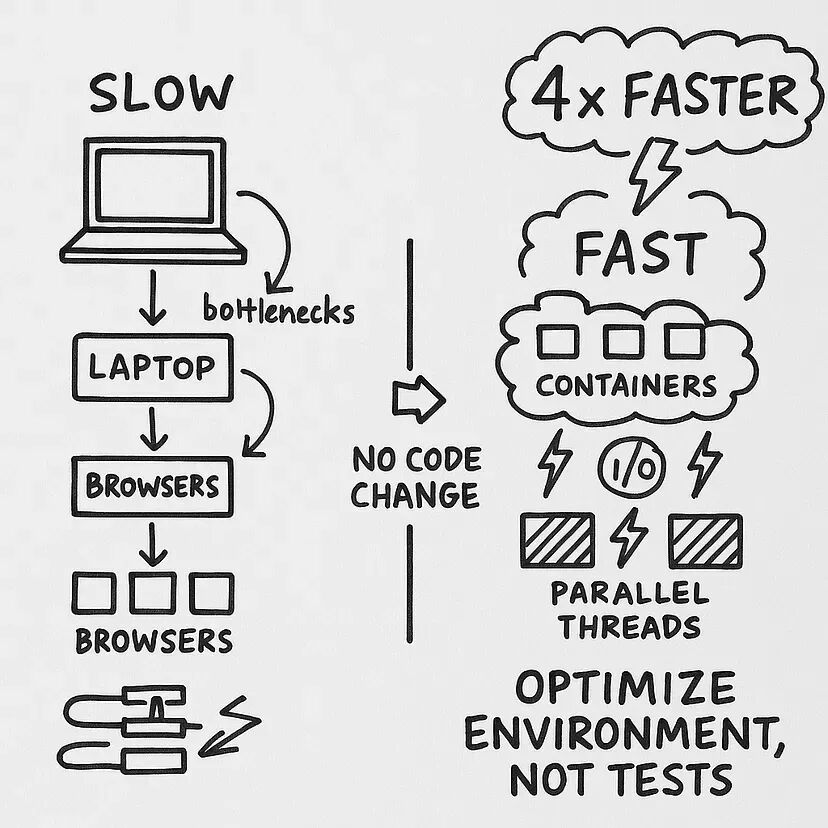
以下是具体实现方法。
核心理念:Selenium并不慢,问题出在环境上
大多数工程师认为浏览器是性能瓶颈,事实并非如此。
Selenium的运行速度取决于其底层支撑环境:
• 运行测试的机器性能
• Grid网格与浏览器之间的网络延迟
• 选择器、等待操作及数据读取的I/O效率
• 线程同步机制
当我不再归咎于Selenium,转而进行性能分析时,真相浮出水面:
-
测试用例本身没问题。
-
问题出在基础设施上。
以下是改变一切的解决方案手册。
1. 迁移至无头容器(替代本地浏览器)
我过去常在本地启动浏览器(Chrome、Firefox、Edge),它们像孩子抢糖果一样争夺CPU资源。
后来我通过Selenium Grid + Docker部署无头Chrome,将浏览器容器化。
资源竞争问题瞬间消失。
每个测试套件在独立容器中运行→并行扩展变得轻而易举。
速度提升:约1.7倍
额外优势:不再出现“WebDriver无法连接”的随机失败。
架构对比:
• 优化前:本地机器 → Chrome + Firefox + Edge(共享CPU)
• 优化后:Docker Compose →
◦ Selenium Hub(调度中心)
◦ 4个Chrome节点(无头模式)
◦ 4个Firefox节点
◦ 远程WebDriver客户端
只需一条命令,即可启动完整的测试执行集群:
docker-compose up -d无需手动配置、无需等待、毫无负担。
2. 通过本地Grid使用远程WebDriver
我曾将所有测试指向笔记本电脑内的远程浏览器节点。这是个巨大的错误!
本地运行浏览器实例时,会触及文件系统I/O限制(尤其当测试写入日志或截图时)。
通过启动远程Selenium Grid(即使在同一网络中),浏览器的繁重工作转移到其他设备执行。
测试代码仍在开发机运行——但浏览器不在本地。
网络开销?微乎其微。
性能提升?极为显著。
速度提升:1.3倍
3. 静态资源一次性缓存
Selenium测试会反复访问登录页、仪表盘及相同的静态资源。每次运行都要重复加载相同的JS和CSS包。
解决方案:使用Service Workers或简单的代理缓存(如Nginx)提供缓存内容。
无需浏览器 hack,无需修改测试。
速度提升:0.5倍(UI密集型应用效果更明显)
Nginx配置片段:
location /static/ {
expires 30d; # 缓存30天
add_header Cache-Control "public";
}4. 按套件并行执行,而非按测试用例
每个测试用例都并行执行看似美好——直到Chrome标签页开始“互相抢占资源”。
我将测试用例按执行时长相似性分组为套件(如登录套件、搜索套件、报表套件),转而按套件并行执行线程。
4个线程 = 4个独立浏览器会话 = 避免CPU过载。
TestNG配置示例:
<suite name="ParallelSuite" parallel="tests" thread-count="4">
<test name="SmokeTests">
<classes>
<class name="com.tests.SmokeTests"/>
</classes>
</test>
<test name="ReportTests">
<classes>
<class name="com.tests.ReportTests"/>
</classes>
</test>
</suite>速度提升:1.5倍
额外优势:每次运行性能稳定一致。
5. 优化等待策略(无需修改测试用例)
这一步颇具技巧性。
我未改动任何一行WebDriverWait代码,而是修改了基础驱动中等待机制的实现方式。
通过Selenium内置的ExpectedConditions结合自定义日志,将轮询等待替换为事件驱动等待。
不再是“每500毫秒检查一次”,而是等待真实的DOM信号(如DOMContentLoaded、AJAX完成)。
速度提升:0.6倍
额外优势:假阴性结果减少40%。
new WebDriverWait(driver, Duration.ofSeconds(10))
.until(
ExpectedConditions.jsReturnsValue("return document.readyState == 'complete'"));最终基准测试结果
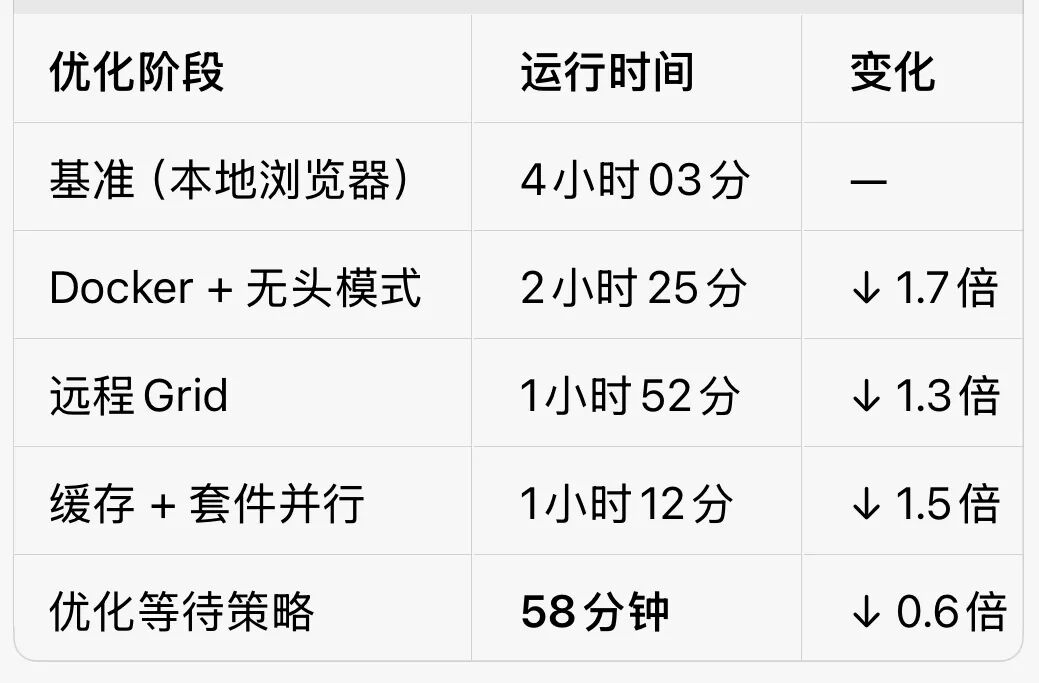
整体提升:约4倍速度
且未修改任何测试逻辑。
关键启示
Selenium并不慢,慢的是你的环境。
大多数开发者过度优化测试代码,却忽视了整个生态系统:
• 磁盘I/O
• 日志开销
• 浏览器启动时间
• 网络延迟
• CPU限流
Selenium只是“信使”。别责怪它——去优化其周边的“整个系统”。
具备一些高级开发者的思维
核心秘诀:
初级工程师调试代码。
高级工程师调试系统。
我不再问:“如何让这个测试用例更快?”
而是开始问:“是什么拖慢了运行它的系统?”
这正是测试用例编写者与测试架构师的区别。
最后: 下方这份完整的软件测试视频教程已经整理上传完成,需要的朋友们可以自行领取【保证100%免费】


























 1393
1393

 被折叠的 条评论
为什么被折叠?
被折叠的 条评论
为什么被折叠?








